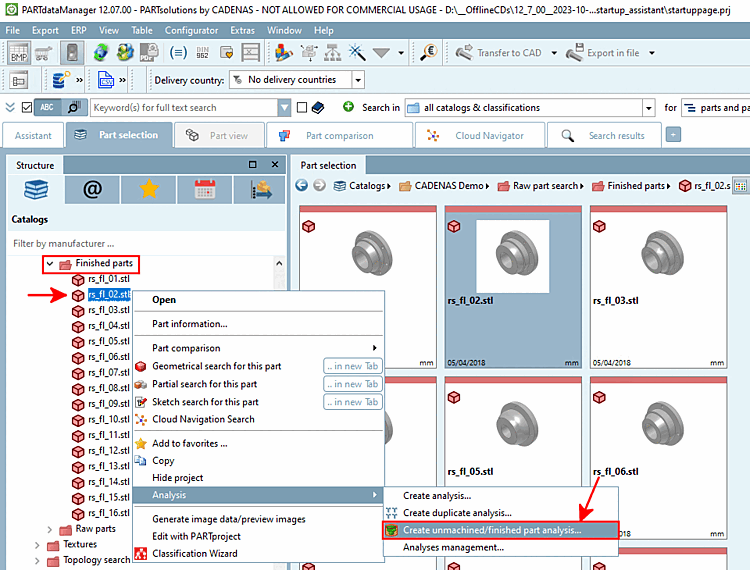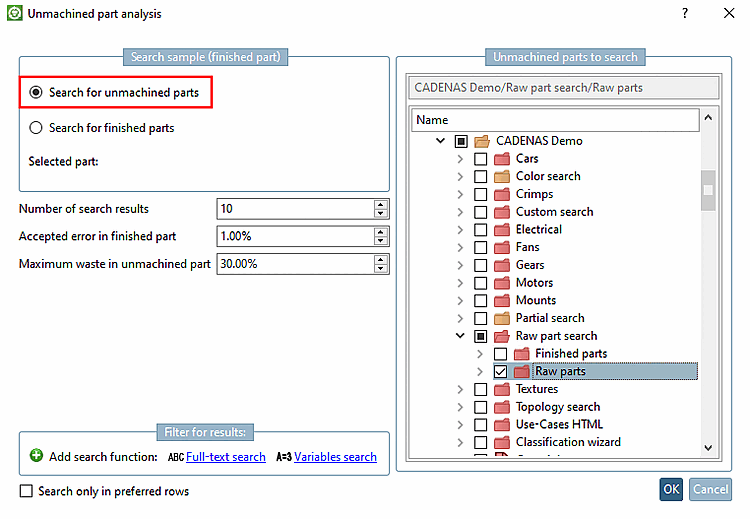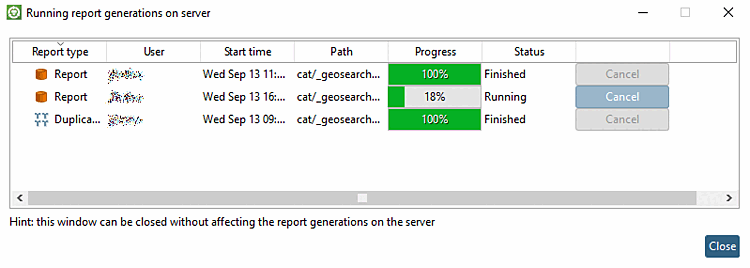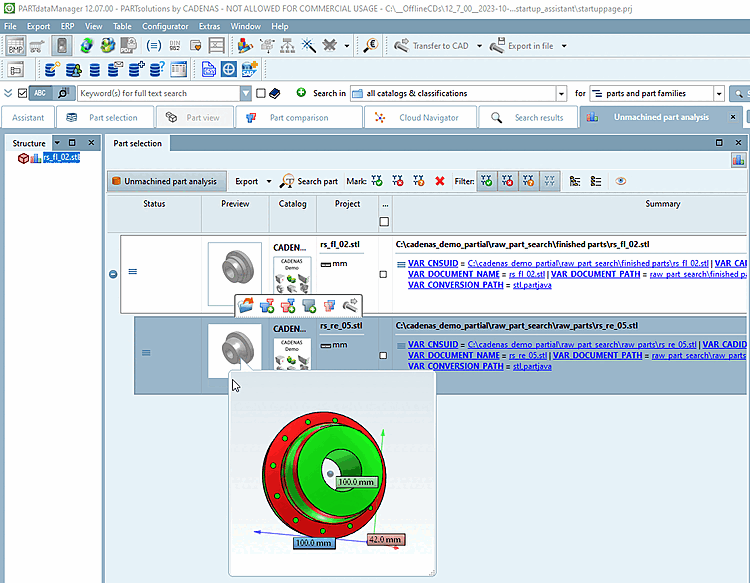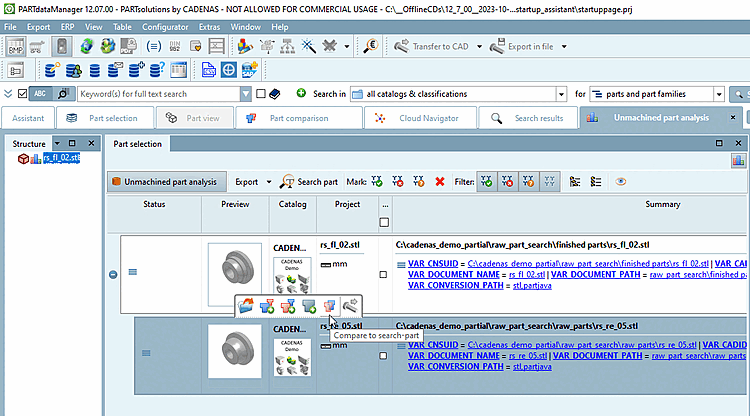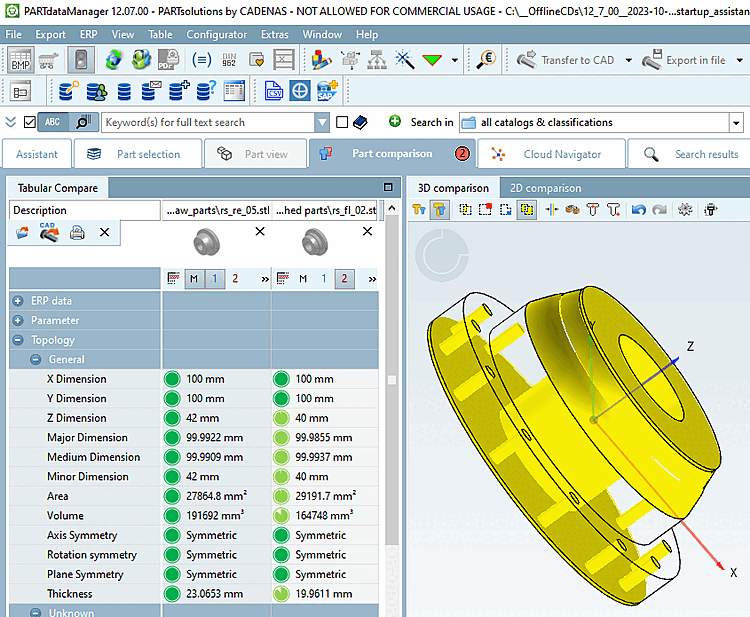Mit dem Roh- / Fertigteilereport [Unmachined / Finished part report] können Sie passende Rohteile zur Herstellung eines Fertigteils ermitteln. Ein Ingenieur benötigt beispielsweise einen speziellen Flansch. Er sucht also Rohteile, aus denen der Flansch produziert werden kann, um zu vermeiden, dass unnötig ein neues Rohteil produziert (und angelegt) wird. Dieser Prozess ist zeitraubend, weil die Teile im CAD eines nach dem anderen überlagert werden müssen.
Mit PARTsolutions Rohteilsuche kann dies viel schneller gelöst werden.
Es wird ermittelt, ob ein Teil komplett in einem anderen Teil enthalten ist: Das fertige Teil muss kleiner sein als das Rohteil, sodass es durch Entfernen von Material aus dem Rohteil produziert werden kann. Sobald die Ausmaße des fertigen Erzeugnisses das Rohteil an nur einem Punkt überschreiten, ist es nicht oder nur sehr schlecht verwendbar.
Die Suche berechnet das Volumen des zu entfernenden Materials (Verschnitt). Je weniger Material entfernt werden muss, desto höher wird ein Teil in der Ergebnisliste bewertet. Dies ist für die Herstellungskosten entscheidend.
Die umgekehrte Suche ist ebenfalls möglich: Welche Fertigprodukte können aus einem bestimmten Rohteil produziert werden?
Im Suchergebnis bzw. Bauteilvergleich wird fehlendes Material (mehr oder weniger Aussschlusskriterium) bzw. Verschnitt farblich markiert.
Die Funktion ist im Folgenden anhand eines Beispiels erläutert:
Je nachdem, ob Sie nach Rohteilen oder Fertigeilen suchen wollen, selektieren Sie das gewünschte Projekt bzw. Verzeichnis im Indexbaum und wählen Sie den Kontextmenübefehl Analyse [Analysis] -> Roh- / Fertigteilanalyse erstellen... [Create unmachined/finished part analysis...].
In diesem Beispiel sollen geeignete Rohteile für ein bestimmtes Fertigteil gefunden werden. Selektieren Sie also ein Fertigteil und klicken Sie auf den Kontextmenübefehl Analyse [Analysis] -> Roh- / Fertigteilanalyse erstellen... [Create unmachined/finished part analysis...].
-> Das Dialogfenster Rohteilanalyse [Unmachined part analysis] wird geöffnet.
Wählen Sie zwischen folgenden Optionen:
Das vorliegende Beispiel verwendet Nach Rohteilen suchen [Search for unmachined parts]. Belassen Sie die übrigen Voreinstellungen. Detaillierte Hinweise zu den Einstellungsoptionen finden Sie unter Abschnitt 3.1.13.3.1, „Dialog "Rohteilanalyse": Einstellungsoptionen“.
Aktivieren Sie im Dialogbereich Zu durchsuchende Rohteile [Unmachined parts to search] (Zu durchsuchende Fertigteile [Finished parts to search]) die gewünschten Verzeichnisse.
-> Die Erstellung des Reports wird gestartet. Im Dialogfenster Laufende Berichtgenerierungen auf dem Server [Running report generations on server] werden Sie über den Fortschritt informiert.
Sobald die Erstellung des Reports abgeschlossen ist, wird das Ergebnis auf der Registerseite für Suchergebnisse angezeigt.
Anhand der Vorschau erkennen Sie bereits die ungefähren Abweichungen zwischen Rohteil und Fertigteil.
Optional können Sie mit Klick auf den Button Mit Suchteil vergleichen [Compare to search-part] den Bauteilvergleich [Part comparison] öffnen.
Verschiedene Darstellungen im 3D-Vergleich [3D comparison] zeigen detailliert, wo Material abgetragen werden muss.
Details zum Bauteilvergleich finden Sie unter .Abschnitt 3.1.6.10, „ Bauteilvergleich “.


![[Hinweis]](https://webapi.partcommunity.com/service/help/latest/pages/de/partsolutions_user/doc/images/note.png)